タスクバーに、一番よく使うソフトのアイコンをピン留めしておくと、アイコンを押す(クリック)するだけでソフトが起動する。
いちいちスタートメニューから起動したり、作業中にウィンドウを最小化して、デスクトップのショートカットをダブルクリックするよりよほどスムーズだ。
PCのタスクバーってどこのこと
タスクバーは、通常パソコンの画面の下のほうにある帯状のもの。

タスクバー
ただし、タスクバーはパソコンの4方向に動かすことができるので、別の位置にある場合もある。
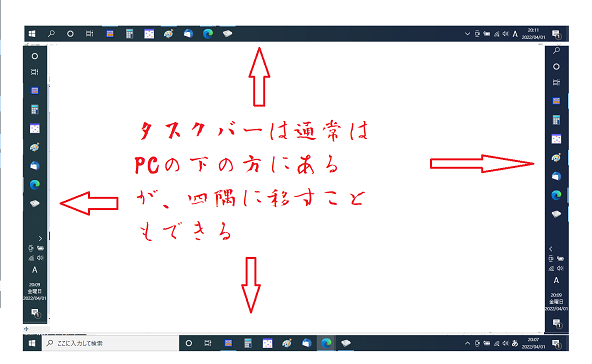
タスクバーはパソコンの4方向に動かすことができる
タスクバーはいろいろな役割を持っている。
が、今回はそこは割愛。
今回はタスクバーに図のように、ソフトのアイコンを置いておく手順。
これを「タスクバーにピン留する」という。
タスクバーにアイコンをピン留しておくと、クリックだけでソフトを起動させることができる。
タスクバーにピン留するソフトは数個だけ
タスクバーは狭い。
なので、それほど沢山のソフトのアイコンは置いておけない。

タスクバーのこの部分によく使うソフトのアイコンをピン留する
タスクバーに置くアイコンは厳選しよう。
残りの「けっこー使うな」というソフトは、アイコンをスタートメニューのライブタイルにピン留めしておく。
デスクトップのショートカットをダブルクリックするよりよほどスムーズに起動できる。
タスクバーによく使うソフトのアイコンをピン留して起動を簡単にする
面倒なソフトを探すことさえクリアすれば、あとは簡単。
ソフトの探し方は、
と2つの探し方がある。
ソフトが見つかったら、タスクバーにアイコンをピン留する。
アイコンのピン留めの仕方は
などの方法がある。
ピン留するソフトの探し方
ソフトの探し方は、「ここに入力して検索」からソフトを探す方法と「#」からソフトを検索する方法の2つの探し方がある。
「#」からソフトを探す
1.[スタート]⇒「#」をクリック。
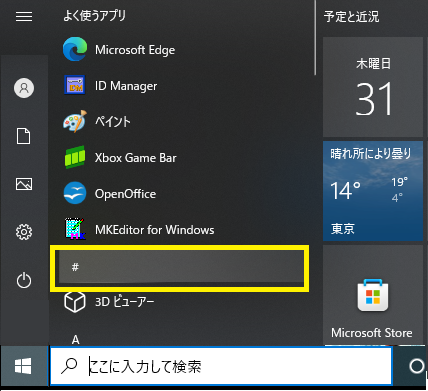
#を押してソフトを探す-Windows10
2.ソフトの頭文字(50音なら行の頭文字・「付箋」ならば「は」)を押す。
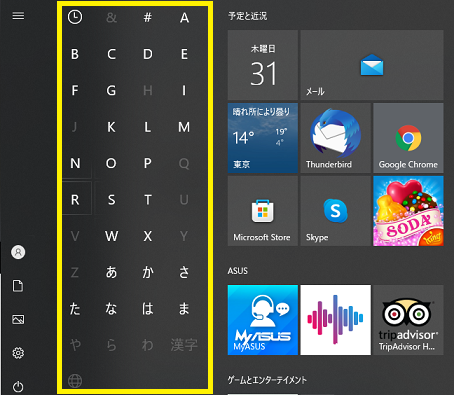
ソフトの頭文字を押す-Windows10
「ここに入力して検索」からソフトを検索する
1.スタートボタンの隣にある「ここに入力して検索」をクリックする。
2.上の方にある「アプリ」タブを押す。
3.「ここに入力して検索」の部分が「アプリ:」となるので、「アプリ:」の後ろににソフト名を入力する。
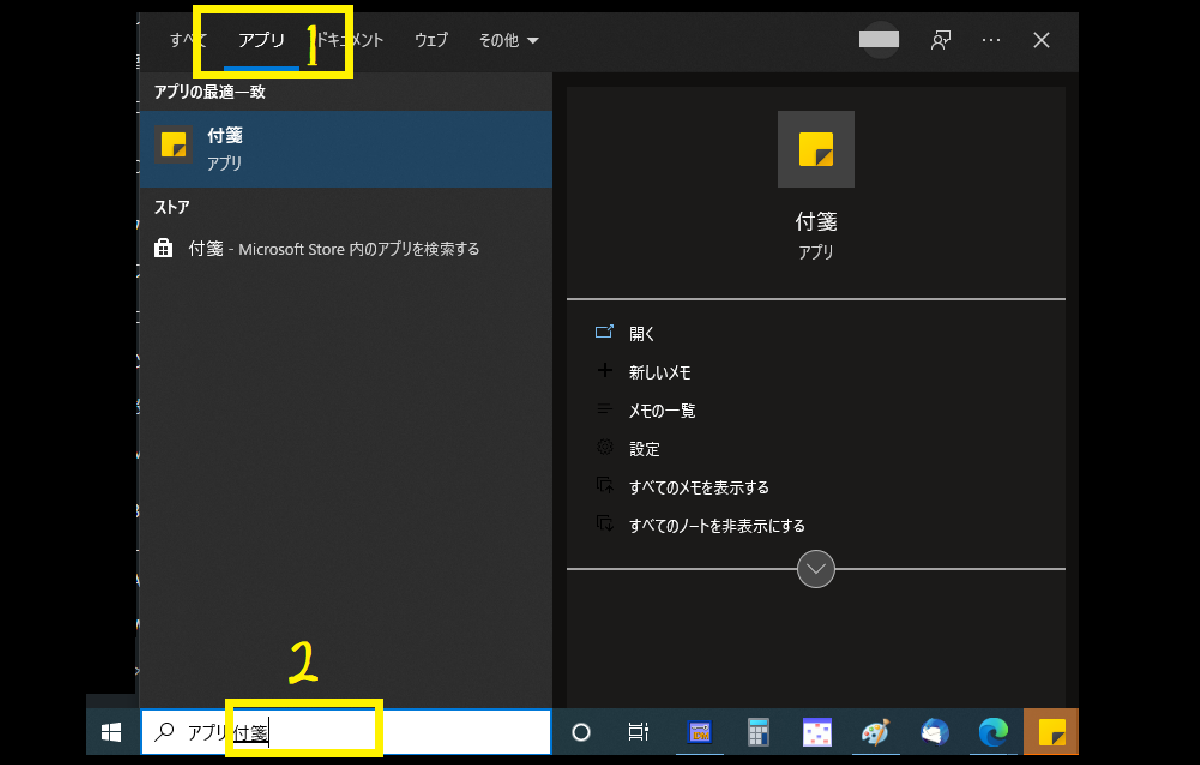
「ここに入力して検索」でアプリ(ソフト)を探す-Windows10
4.出てきた候補のアイコンを選択。
タスクバーへのピン留の方法
タスクバーへよく使うソフトのアイコンをピン留するには
右クリックで、タスクバーにソフトのアイコンを設置
1.目的のソフトの上で右クリック(マウスの右ボタンを押す)
2.「その他」を押す。
3.「タスクバーにピン留する」を押す。
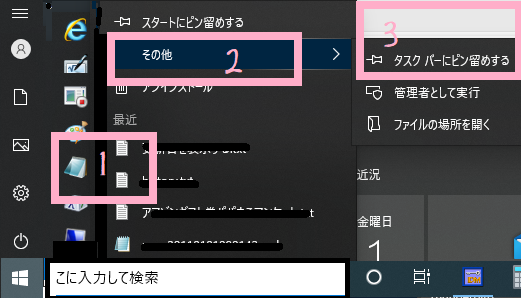
アイコンを選択し、右クリック、その他を押し、タスクバーにピン留するを押す
ドロップしてタスクバーにソフトのアイコンを設置する
1.アイコンを右クリックしたままタスクバーまでもっていく。
2.タスクバー上で、右ボタンを離す。
タスクバーからアイコンを外す
タスクバーからソフトのアイコンを外す場合
1.タスクバーのアイコンの上で右クリック。
2.「タスクバーからピン留を外す」を押す。
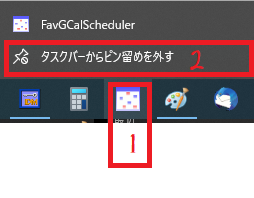
タスクバーからピン留を外す
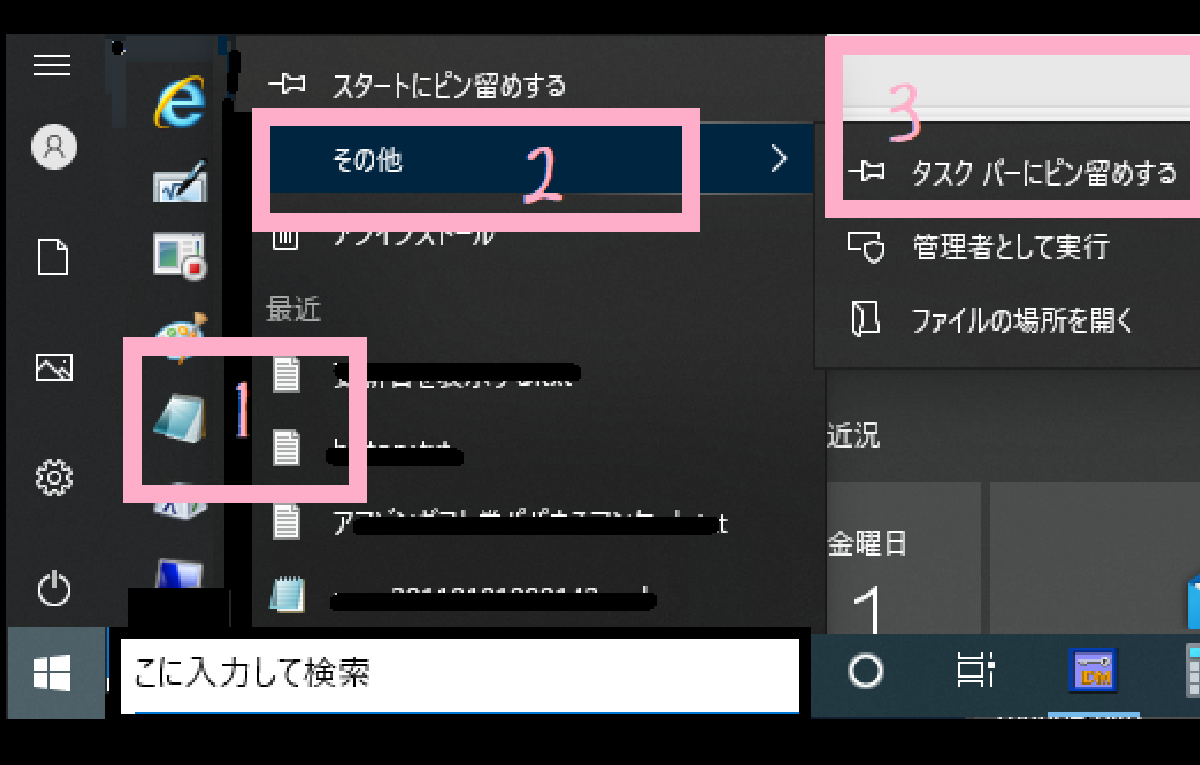
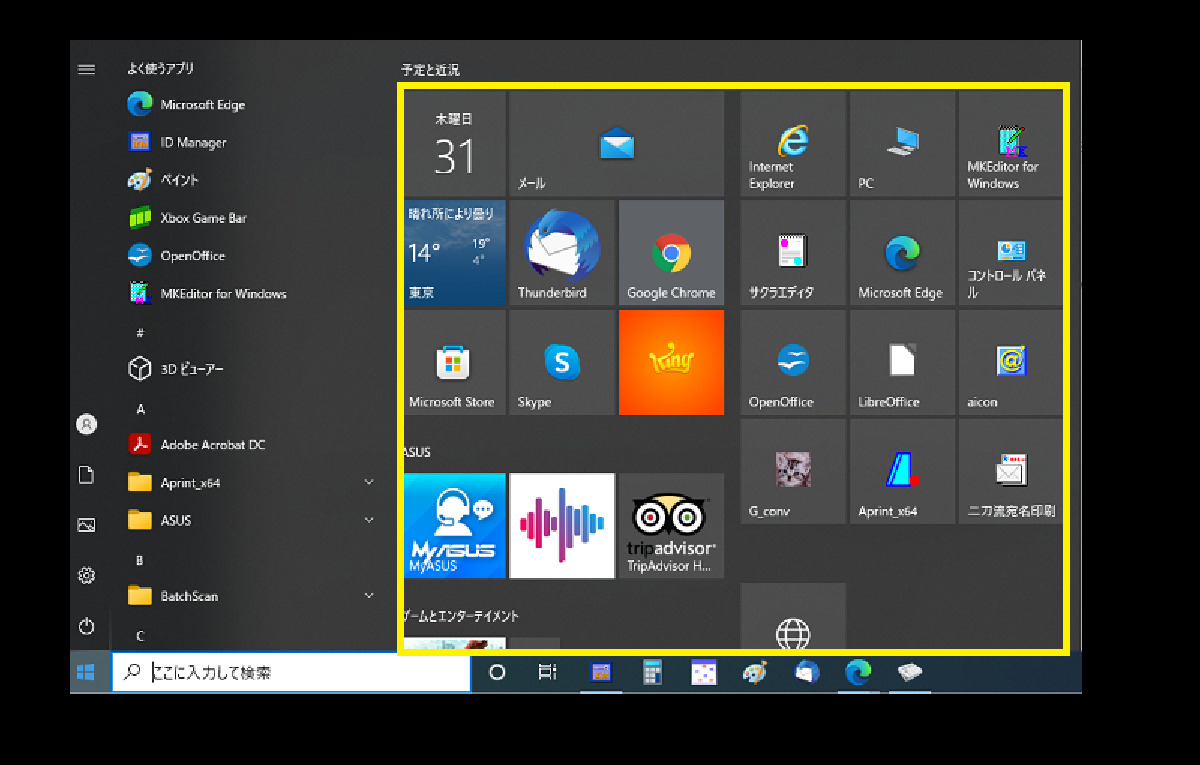
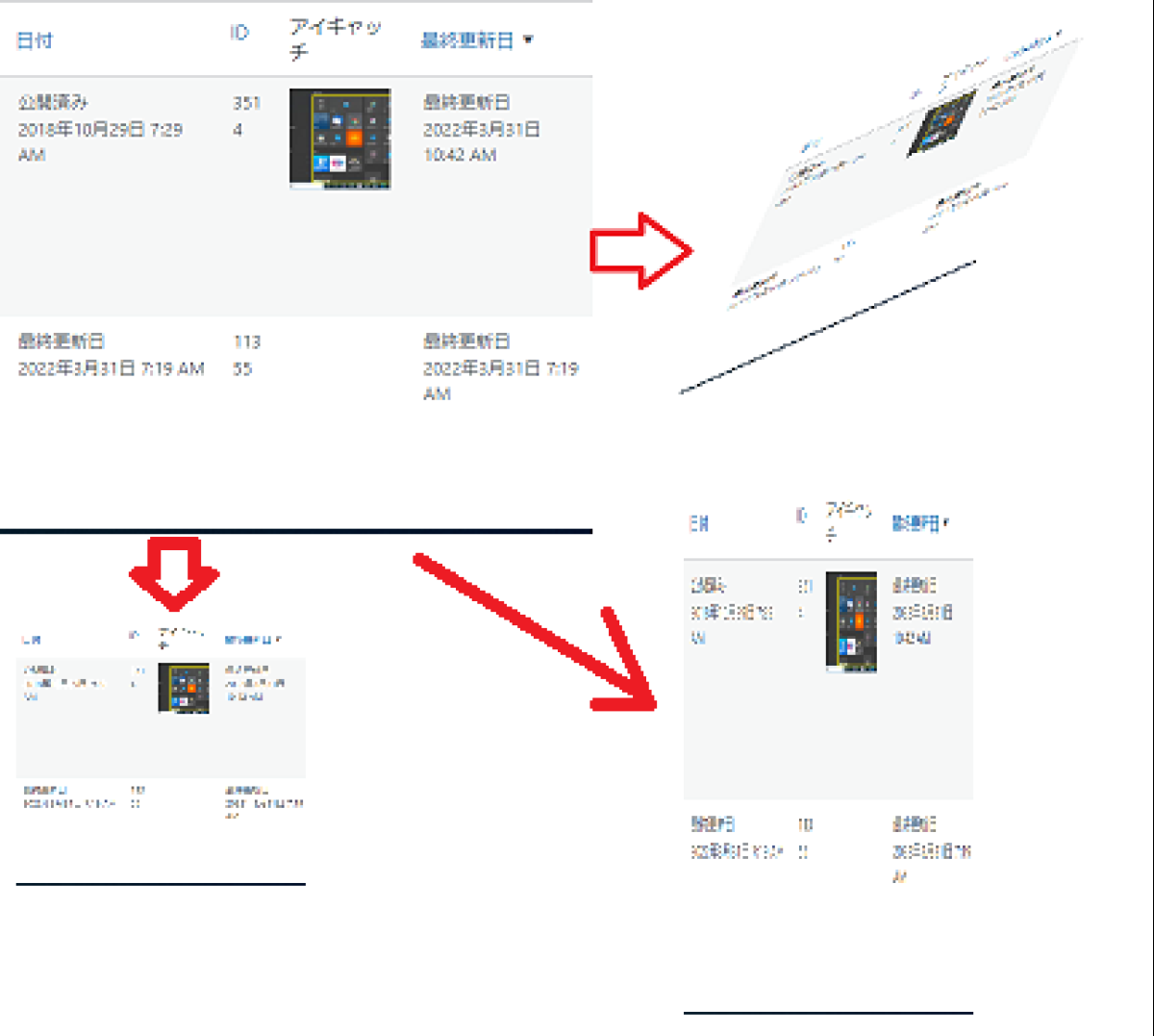
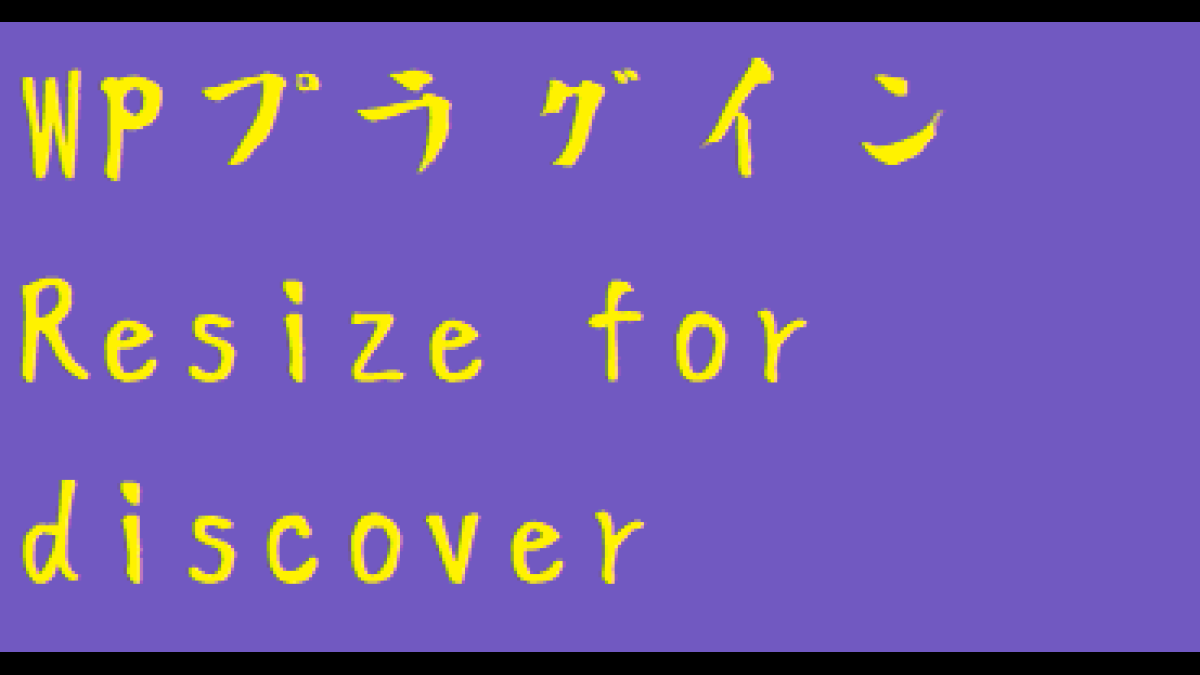
コメント